

发布时间:2020-10-30 17:20:06
很多小伙伴都遇到过对win10系统备份软件进行设置的困惑吧,一些朋友看过网上对win10系统备份软件设置的零散处理方法,并没有完完全全明白win10系统备份软件是如何设置的,今天小编准备了简单的操作办法,只需要按照搜索并下载“松备份专业版” 安装并运行,在“备份”栏下点击“系统备份”。的顺序即可轻松搞定,具体的win10系统备份软件教程就在下面,一起来看看吧!
win10备份软件图文解说
搜索并下载“松备份专业版”
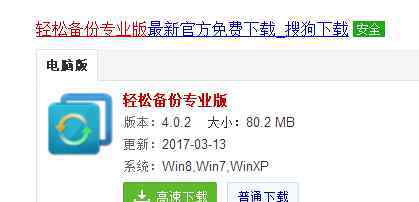
win10截图(1)
安装并运行,在“备份”栏下点击“系统备份”。

win10截图(2)
可以根据个人需要对“任务名称”进行更改,该名称可以在区别不同的备份任务。在“第一步”中系统盘被设置成为默认的备份内容,只需要在“第二步”中选择一个镜像文件的保存路径,然后单击“开始备份”就可以开始进行备份操作了。

win10截图(3)
正在进行win10系统的备份
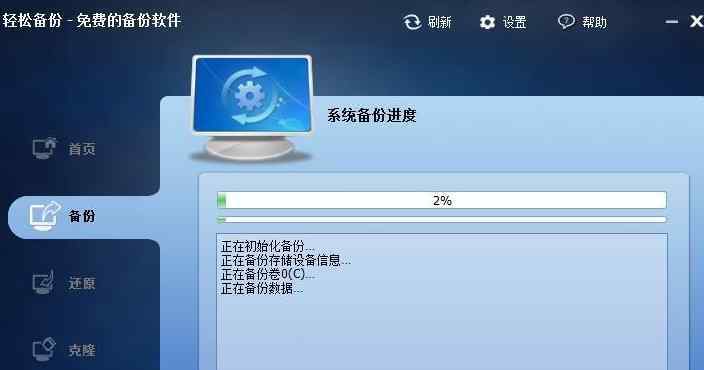
win10截图(4)
以上就是win10备份软件的操作教程了,对系统备份有需要的可以下载该工具进行备份哦。
欢迎分享转载 →win10备份 win10系统备份软件的操作方法